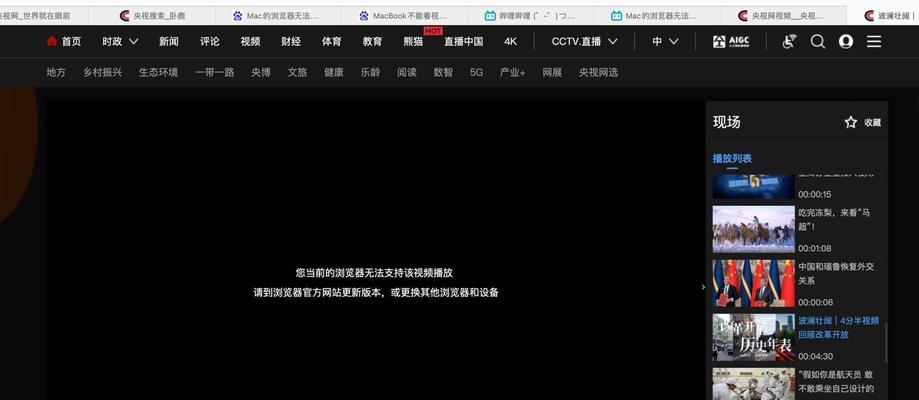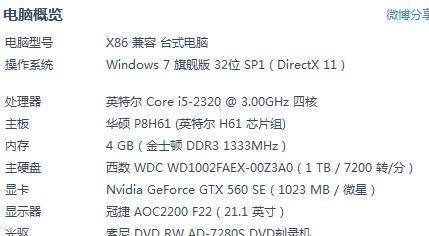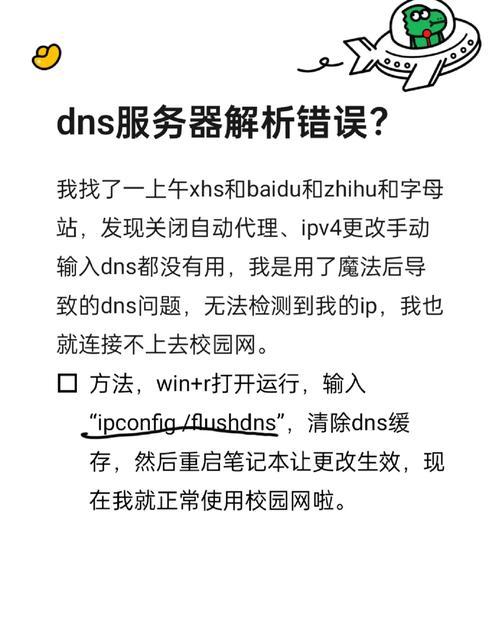随着电脑使用时间的增长,系统可能会出现各种问题,甚至变得缓慢不稳定。此时,重装系统是一个常见的解决办法。本文将介绍如何使用光盘重新安装电脑系统,并提供一些注意事项,让大家能够轻松完成这个任务。
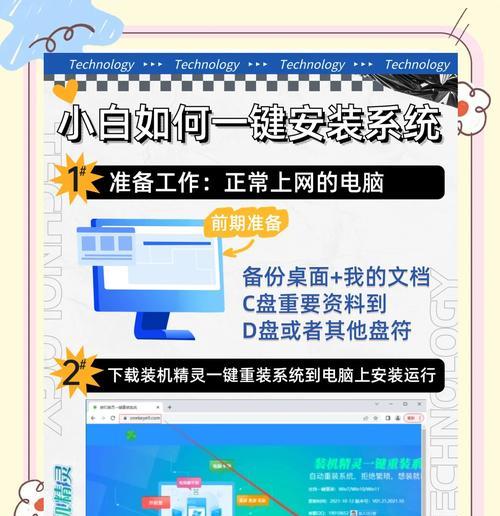
一、备份重要数据
在开始重装系统之前,务必备份重要的个人文件和数据,以免在重装过程中丢失。将这些数据复制到外部硬盘、U盘或云存储服务中是一个不错的选择。
二、准备安装光盘和光驱
你需要一张系统安装光盘,它可以是Windows、MacOS或者Linux的安装盘。同时,确保你的电脑上配备有一个可用的光驱,如果没有,可以考虑购买一个外置光驱。

三、进入BIOS设置
在重启电脑之后,按照屏幕提示进入BIOS设置。通常是按下Del、F2或者F10键。进入BIOS设置后,将启动顺序设置为光驱为第一启动设备。
四、插入光盘并重启电脑
将系统安装光盘插入光驱后,按下电源按钮重启电脑。在重启过程中,你会看到一个提示,按任意键启动光盘。
五、选择安装选项
在进入光盘启动界面后,选择正确的语言和其他设置,并点击下一步。你将看到一个安装类型的选择界面。
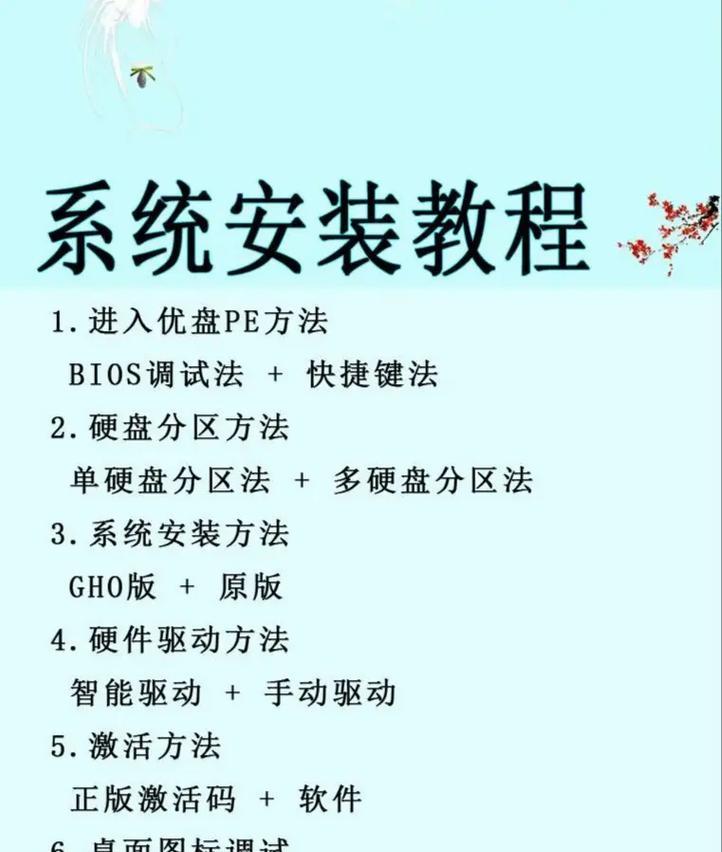
六、格式化硬盘
在安装类型选择界面中,选择“自定义(高级)”,然后找到你的硬盘。点击“格式化”按钮,将硬盘进行分区和格式化。
七、安装系统
选择已经格式化的硬盘分区,并点击“下一步”开始系统的安装过程。系统会自动将文件复制到硬盘,并进行一系列的设置。
八、配置系统
在系统安装完成后,根据向导的指示来配置系统设置,如时区、用户名、密码等。这些设置可以根据个人需求进行调整。
九、安装驱动程序
完成系统配置后,需要安装电脑硬件所需的驱动程序。可以从官方网站或者驱动光盘上获取并安装相应的驱动。
十、安装常用软件
除了驱动程序,你还需要安装一些常用的软件,如浏览器、办公套件、杀毒软件等,来满足日常使用需求。
十一、更新系统
安装完驱动程序和常用软件后,及时进行系统更新,以获取最新的安全补丁和功能改进。
十二、恢复个人数据
在完成系统安装和设置后,可以将之前备份的个人文件和数据复制回电脑,以便继续使用。
十三、重装后的系统优化
重新安装系统后,可以进行一些优化,如清理垃圾文件、调整启动项、优化注册表等,以提高系统的性能。
十四、注意事项
在重装系统过程中,要注意保护个人隐私,确保光盘来源可靠,避免下载和安装未知的软件,以免引入恶意程序。
十五、
通过本文介绍的步骤,你可以轻松地使用光盘重装电脑系统。但请记住,在进行重装前备份重要数据,同时注意保护个人隐私和选择可靠的软件来源。重装系统是一个解决各种问题的有效手段,可以让你的电脑恢复到出厂状态,并提升整体性能。